Муаллиф:
Florence Bailey
Санаи Таъсис:
21 Март 2021
Навсозӣ:
1 Июл 2024
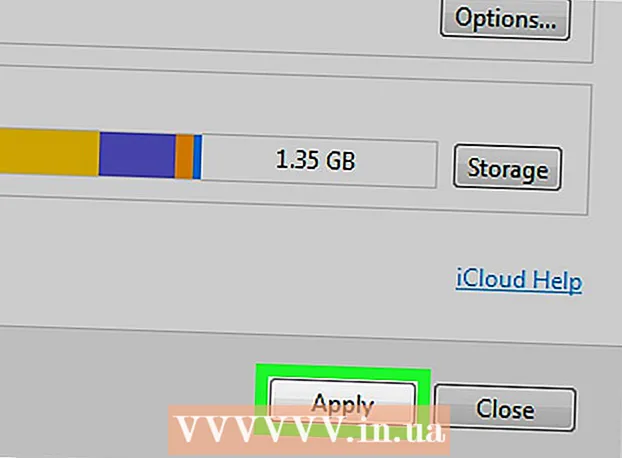
Мундариҷа
- Қадамҳо
- Усули 1 аз 2: Чӣ тавр тамосҳои Outlook.com -ро ҳамоҳанг кардан мумкин аст
- Усули 2 аз 2: Чӣ тавр алоқаҳои Microsoft Outlook -ро барои Windows ҳамоҳанг кардан мумкин аст
Дар ин мақола, мо ба шумо нишон медиҳем, ки чӣ тавр Outlook.com ё Microsoft Outlook -ро барои тамосҳои Windows бо iPhone ҳамоҳанг созем.
Қадамҳо
Усули 1 аз 2: Чӣ тавр тамосҳои Outlook.com -ро ҳамоҳанг кардан мумкин аст
 1 Барномаи Танзимотро дар iPhone оғоз кунед
1 Барномаи Танзимотро дар iPhone оғоз кунед  . Шумо онро дар экрани асосӣ хоҳед ёфт.
. Шумо онро дар экрани асосӣ хоҳед ёфт. - Ин усул тамосҳои Outlook.com -ро (хидмати почтаи электронӣ, ки бо номи Hotmail.com ё Live.com низ маъруф аст) ба iPhone -и худ нусхабардорӣ мекунад.
 2 Ба поён ҳаракат кунед ва ламс кунед Ҳисобҳо ва паролҳо. Ин хосият бо калиди сафед дар заминаи хокистарӣ ишора карда шудааст ва дар мобайни меню ҷойгир аст.
2 Ба поён ҳаракат кунед ва ламс кунед Ҳисобҳо ва паролҳо. Ин хосият бо калиди сафед дар заминаи хокистарӣ ишора карда шудааст ва дар мобайни меню ҷойгир аст.  3 Ламс кунед Ҳисоб илова кунед. Рӯйхати намудҳои ҳисоб кушода мешавад.
3 Ламс кунед Ҳисоб илова кунед. Рӯйхати намудҳои ҳисоб кушода мешавад.  4 Пахш кунед Outlook.com. Ин варианти қаблӣ аст.
4 Пахш кунед Outlook.com. Ин варианти қаблӣ аст.  5 Ба Outlook ворид шавед. Суроғаи почтаи электронӣ ё рақами телефонатонро ворид кунед ва Next -ро пахш кунед, сипас гузарвожаи худро ворид кунед ва Воридшударо клик кунед.
5 Ба Outlook ворид шавед. Суроғаи почтаи электронӣ ё рақами телефонатонро ворид кунед ва Next -ро пахш кунед, сипас гузарвожаи худро ворид кунед ва Воридшударо клик кунед.  6 Ламс кунед Бале. Ин имкон медиҳад, ки iPhone ба маълумоти Outlook дастрасӣ пайдо кунад.
6 Ламс кунед Бале. Ин имкон медиҳад, ки iPhone ба маълумоти Outlook дастрасӣ пайдо кунад.  7 Кадом ашёро ҳамоҳанг созед. Слайдерро дар паҳлӯи "Тамосҳо" ба мавқеи "Даргиронидан" гузаронед
7 Кадом ашёро ҳамоҳанг созед. Слайдерро дар паҳлӯи "Тамосҳо" ба мавқеи "Даргиронидан" гузаронед  ва он гоҳ барои намудҳои дигари маълумоте, ки шумо ҳамоҳанг кардан мехоҳед, ҳамин тавр кунед.
ва он гоҳ барои намудҳои дигари маълумоте, ки шумо ҳамоҳанг кардан мехоҳед, ҳамин тавр кунед.  8 Ламс кунед Захира кунед. Шумо ин хосиятро дар кунҷи рости боло хоҳед ёфт. Тамосҳои Outlook ба iPhone ҳамоҳанг карда мешаванд.
8 Ламс кунед Захира кунед. Шумо ин хосиятро дар кунҷи рости боло хоҳед ёфт. Тамосҳои Outlook ба iPhone ҳамоҳанг карда мешаванд.
Усули 2 аз 2: Чӣ тавр алоқаҳои Microsoft Outlook -ро барои Windows ҳамоҳанг кардан мумкин аст
 1 Дар компютери худ iCloud -ро оғоз кунед. Барои ин корро ворид кунед icloud дар сатри ҷустуҷӯ дар поёни менюи Оғоз ва сипас iCloud -ро клик кунед.
1 Дар компютери худ iCloud -ро оғоз кунед. Барои ин корро ворид кунед icloud дар сатри ҷустуҷӯ дар поёни менюи Оғоз ва сипас iCloud -ро клик кунед. - Агар шумо муштарии Microsoft Outlook -ро, ки дар компютери шумо насб шудааст, ин усулро истифода баред.
- Агар шумо дар компютери худ iCloud надошта бошед, онро дар ин ҷо зеркашӣ кунед.
 2 Бо ID Apple -и худ ворид шавед. Агар шумо аллакай ба ҳисоби шумо ворид шуда бошед, ин қадамро гузаронед.
2 Бо ID Apple -и худ ворид шавед. Агар шумо аллакай ба ҳисоби шумо ворид шуда бошед, ин қадамро гузаронед.  3 Қуттии назди почта, алоқаҳо, тақвимҳо ва вазифаҳо бо Outlook -ро қайд кунед. Ин маълумоти Outlook -ро ба рӯйхати ашёҳое, ки бо iPhone ҳамоҳанг карда шудаанд, илова мекунад.
3 Қуттии назди почта, алоқаҳо, тақвимҳо ва вазифаҳо бо Outlook -ро қайд кунед. Ин маълумоти Outlook -ро ба рӯйхати ашёҳое, ки бо iPhone ҳамоҳанг карда шудаанд, илова мекунад.  4 Пахш кунед Apply. Он дар поёни тиреза аст. Тамосҳои Outlook (инчунин мактубҳо, қайдҳои тақвимӣ ва вазифаҳо) ба iPhone ҳамоҳанг карда мешаванд.
4 Пахш кунед Apply. Он дар поёни тиреза аст. Тамосҳои Outlook (инчунин мактубҳо, қайдҳои тақвимӣ ва вазифаҳо) ба iPhone ҳамоҳанг карда мешаванд.



